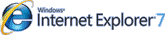
Microsoft Internet Explorer 7 (IE7), disponibile da fine febbraio 2007 in versione definitiva e di default in Windows Vista, implementa (finalmente) una barra nativa per effettuare ricerche all'interno della pagina e attraverso il Web.
L'obiettivo di questo post è cercare di illustrare alcune di queste funzionalità di ricerca per personalizzare al meglio questo Browser e rendere alcune operazioni quotidiane più veloci ed efficienti.
 QUALE MOTORE DI RICERCA UTILIZZARE?
QUALE MOTORE DI RICERCA UTILIZZARE?
La risposta è molto semplice: quello che si preferisce!
Nonostante IE7 proponga di default Windows Live Search, è chiaramente possibile sceglierne un altro o, ancora meglio, predisporne già più di uno per poter selezionare al momento il più adatto in base il tipo di ricerca necessario.

BARRA RICERCHE
La barra della ricerca si trova in alto a destra della schermata di IE7. Nella casella di testo è visualizzato il Motore di Ricerca attualmente selezionato (nel caso specifico Google). E' sufficiente fare clic su questa casella di testo (o premere CTRL+E), digitare il testo da ricercare e premere Invio (o fare clic sulla lente di ingrandimento alla destra) per far aprire la pagina di Google con la ricerca già effettuata.
Per cambiare il motore di ricerca selezionato, è sufficiente fare clic sulla freccina verso il basso a destra della lente di ingrandimento. Si aprirà un menù simile a questo:
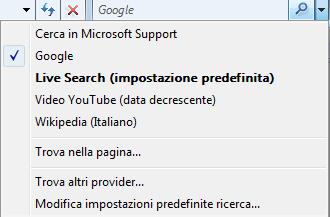
MENU' A DISCESA DELLA BARRA DI RICERCA
Come si vede sono elencati i motori di ricerca preselezionati (in grassetto quello predefinito) ed è segnato con la spunta quello attualmente selezionato (Google). Per cambiare selezione è sufficiente fare clic sulla voce desiderata e quindi procedere con la ricerca.
 AGGIUNGERE UN NUOVO MOTORE DI RICERCA (Provider)
AGGIUNGERE UN NUOVO MOTORE DI RICERCA (Provider)
Per aggiungere un nuovo provider è sufficiente fare clic su "Trova altri provider..." nel menù visualizzato nell'immagine precedente. Si aprirà una pagina web con l'elenco di alcuni providers. E' sufficiente fare clic sopra al link del provider desiderato e rispondere affermativamente alla richiesta di aggiunta.
 SE UN PROVIDER NON E' DISPONIBILE
SE UN PROVIDER NON E' DISPONIBILE
Vogliamo, per esempio, aggiungere la possibilità di ricercare rapidamente un video in YouTube. Peccato che la voce non sia disponibile nell'elenco dei providers. Ma è comunque facile giungere al risultato desiderato in pochi passaggi...
1) Apriamo YouTube (http://www.youtube.com/)
2) Facciamo una ricerca con chiave di ricerca TEST (tutto maiuscolo)
3) Se vogliamo, ad esempio, ordinare i risultati per data dai più recenti, clicchiamo sull'apposito link
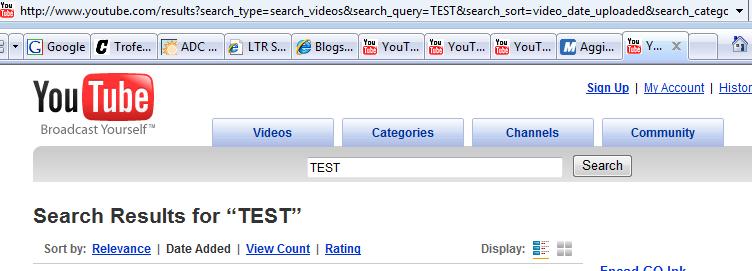
SCHERMATA DI YouTube IMPOSTATA PER LA RICERCA DI TEST, CON RISULTATI IN ORDINE DECRESCENTE DI DATA
4) A questo punto selezionare il link che è stato "prodotto" (http://www.youtube.com/results?search_type=search_videos&search_query=TEST&search_sort=video_date_uploaded&search_category=0&search=Search&v=) e copiarlo negli appunti (tasto destro, copia oppure CTRL+C)
5) Fare clic di nuovo per aprire la schermata per l'aggiunta di un nuovo provider
6) Usare la parte destra della schermata (in arancione) ed inserire i dati richiesti
7) Confermare con Installa
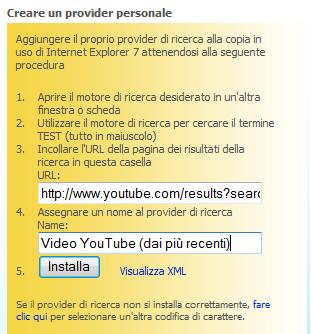
PROVIDER PERSONALE
 RICERCA IN UNA NUOVA SCHEDA
RICERCA IN UNA NUOVA SCHEDA
Per indirizzare i risultati di una ricerca in una nuova scheda, è sufficiente tenere premuto il tasto ALT prima di confermare la ricerca con Invio o premendo la lente di ingrandimento.
 SITI UN PO' SPECIALI
SITI UN PO' SPECIALI
Capita, a volte, di accedere ad alcuni siti nei quali la barra di ricerca si illumina di arancione. Per vedere l'effetto, per esempio, è sufficiente aprire il sito di Wikipedia Italia (http://it.wikipedia.org).

BARRA RICERCHE ILLUMINATA
Questa illuminazione arancione serve per indicare che è possibile aggiungere direttamente un motore di ricerca alla barra, per poi poter effettuare ricerche in Wikipedia più rapidamente.
Per aggiungere il provider basta fare clic sulla freccia arancione, scegliere "Aggiungi provider di ricerca" e selezionare, nell'esempio, "Wikipedia (Italiano)". Dopo una schermata di conferma, il nuovo provider verrà aggiunto. Da adesso in avanti si potrà cercare in Wikipedia direttamente dalla barra di ricerca!
A dire il vero vale anche con il sito di YouTube, ma prima ci siamo divertiti ad aggiungerlo in un altro modo  .
.
 SCEGLIERE IL PROVIDER PREDEFINITO E ALTRO
SCEGLIERE IL PROVIDER PREDEFINITO E ALTRO
Per scegliere quale motore di ricerca selezionare automaticamente all'avvio di IE7, scegliere "Modifica impostazioni predefinite ricerca..." dal menù a discesa della barra ricerca
 CERCARE ALL'INTERNO DELLA PAGINA
CERCARE ALL'INTERNO DELLA PAGINA
Per cercare il testo all'interno della pagina visualizzata, dal solito menù a discesa scegliere "Trova nella pagina" (in alternativa premere CTRL+F). Apparirà la nota (e vecchia) finestra di ricerca di IE6
Spero che questo articolo sia utile.
Ciao!